ドロップボックスグループから自分自身を削除するにはどうすればよいですか
公開: 2022-06-20
Dropboxは、いくつかの優れた共有機能を備えたファイルストレージサービスを提供する人気のあるツールです。 Dropboxでチームのすべてのコンテンツを簡単に見つけて管理できます。 さらに、ファイルをオンラインで保存し、さまざまなデバイスから同期できるようにします。 Dropboxには、ユーザーを追加したり、それらのグループでコンテンツを共有したりできるグループもあります。 また、すでにDropboxを使用している場合は、現在は役に立たない多くのグループで立ち往生しているのを見たことがあるかもしれません。 したがって、Dropboxグループから自分自身を削除する方法について混乱している場合は、適切な場所にいます。 Dropboxアカウントを削除する方法を知るために、最後まで記事を読んでください。

コンテンツ
- ドロップボックスグループから自分自身を削除するにはどうすればよいですか
- ドロップボックスファイルを削除できないのはなぜですか?
- Dropboxアカウントの有効期限が切れるとどうなりますか?
- ドロップボックスグループから自分自身を削除するにはどうすればよいですか?
- Dropbox個人アカウントから自分自身を削除するにはどうすればよいですか?
- Dropboxビジネスアカウントから自分自身を削除するにはどうすればよいですか?
- Dropbox共有フォルダからユーザーを削除する方法は?
- Dropboxからメンバーを削除するにはどうすればよいですか?
- ドロップボックスをビジネスからパーソナルに変更するにはどうすればよいですか?
- Dropboxアカウントをキャンセルするにはどうすればよいですか?
- Dropboxアカウントを完全に削除するにはどうすればよいですか?
- ドロップボックスをハードドライブから削除するにはどうすればよいですか?
- 1台のコンピューターからDropboxを削除するにはどうすればよいですか?
ドロップボックスグループから自分自身を削除するにはどうすればよいですか
Dropboxユーザーが自分が属しているグループから自分自身を削除する方法があります。 ユーザーは、グループをすぐに離れるために、その特定のグループからアクセスを削除する必要があります。 ドロップボックスグループからアクセスを削除する方法を示す手順については、記事を読んでそれに従ってください。
ドロップボックスファイルを削除できないのはなぜですか?
Dropboxファイルの削除は簡単な作業ではありません。 一度に削除できるファイルの数には制限があります。 アカウントからほとんどまたはすべてのファイルを削除する予定の場合は、アカウントからすべてのデータを削除することをお勧めします。 それは最終的にあなたのファイルを消去するのに役立ちます。 共有してすぐに削除しない限り、共有フォルダからファイルを削除することはできません。
Dropboxアカウントの有効期限が切れるとどうなりますか?
アカウントの有効期限が切れると、ローカルシステムに保存されていない限り、クラウド内のファイルやフォルダーにアクセスできなくなります。
ドロップボックスグループから自分自身を削除するにはどうすればよいですか?
以下の手順に従って、Dropboxフォルダーまたはグループから自分自身を削除します。
注: Dropboxチームアカウントが必要です。
1.デスクトップでDropboxを開きます。
2.メールアドレスとパスワードを入力し、[サインイン]をクリックします。
![ログイン資格情報を入力し、[サインイン]、[サインイン]の順にクリックします。ドロップボックスグループから自分自身を削除するにはどうすればよいですか](/uploads/article/4872/W2iMzTlPCwwlSLyM.png)
3.次に、図のように、左側のペインから[共有]をクリックします。
![左側のペインから[共有]をクリックします](/uploads/article/4872/5qdvF2KHK6Z8pqPg.png)
4.目的のフォルダ名をクリックします。 この場合、たとえばTechcultを選択しました。
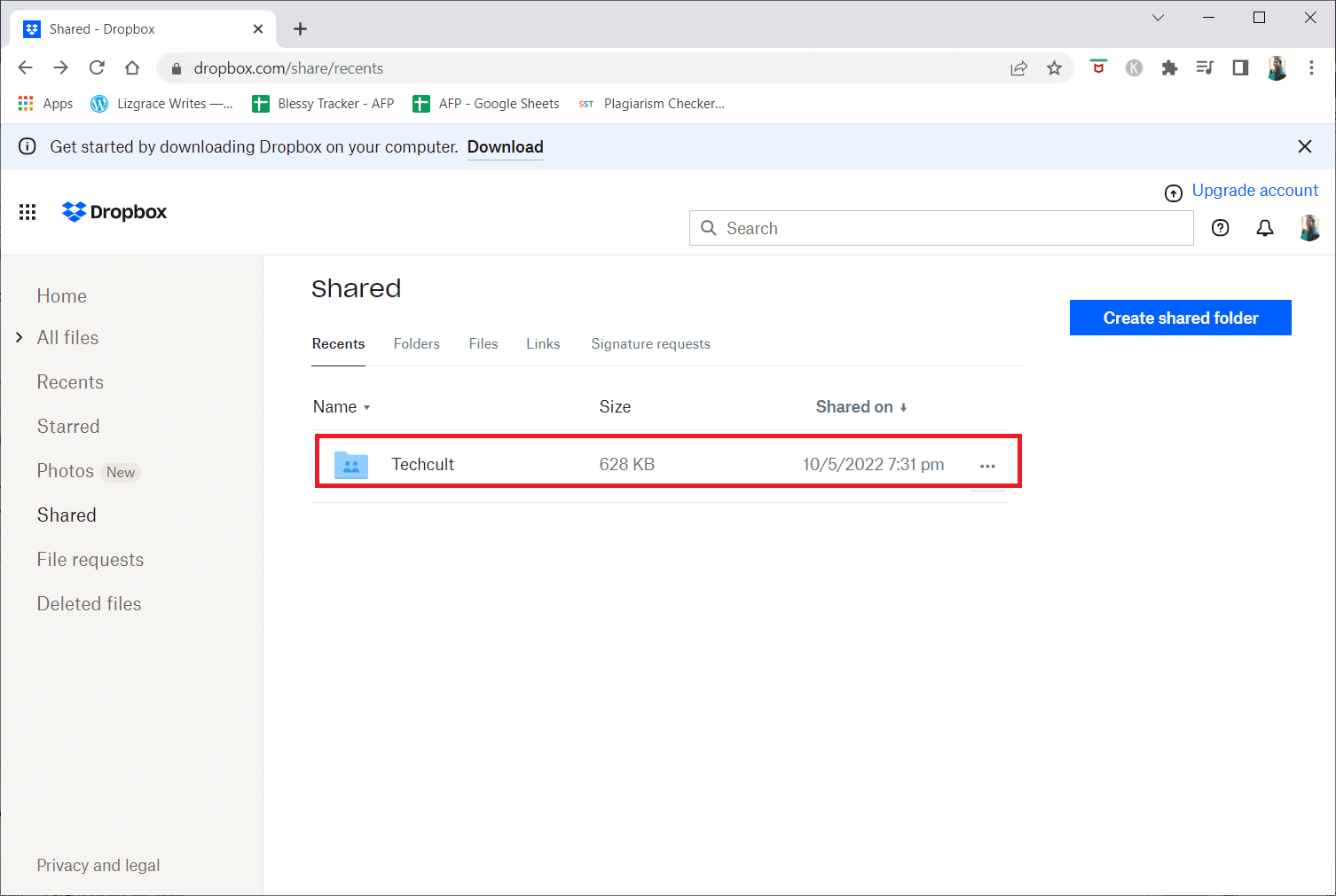
5 。 次に、画面の右側のペインから[共有]をクリックします。
![画面の右ペインから[共有]をクリックします|ドロップボックスグループから自分自身を削除するにはどうすればよいですか](/uploads/article/4872/ByHtj20hKZzEmSlD.png)
6.ポップアップのフォルダ名の下にある[誰がアクセスできるか]をクリックします。
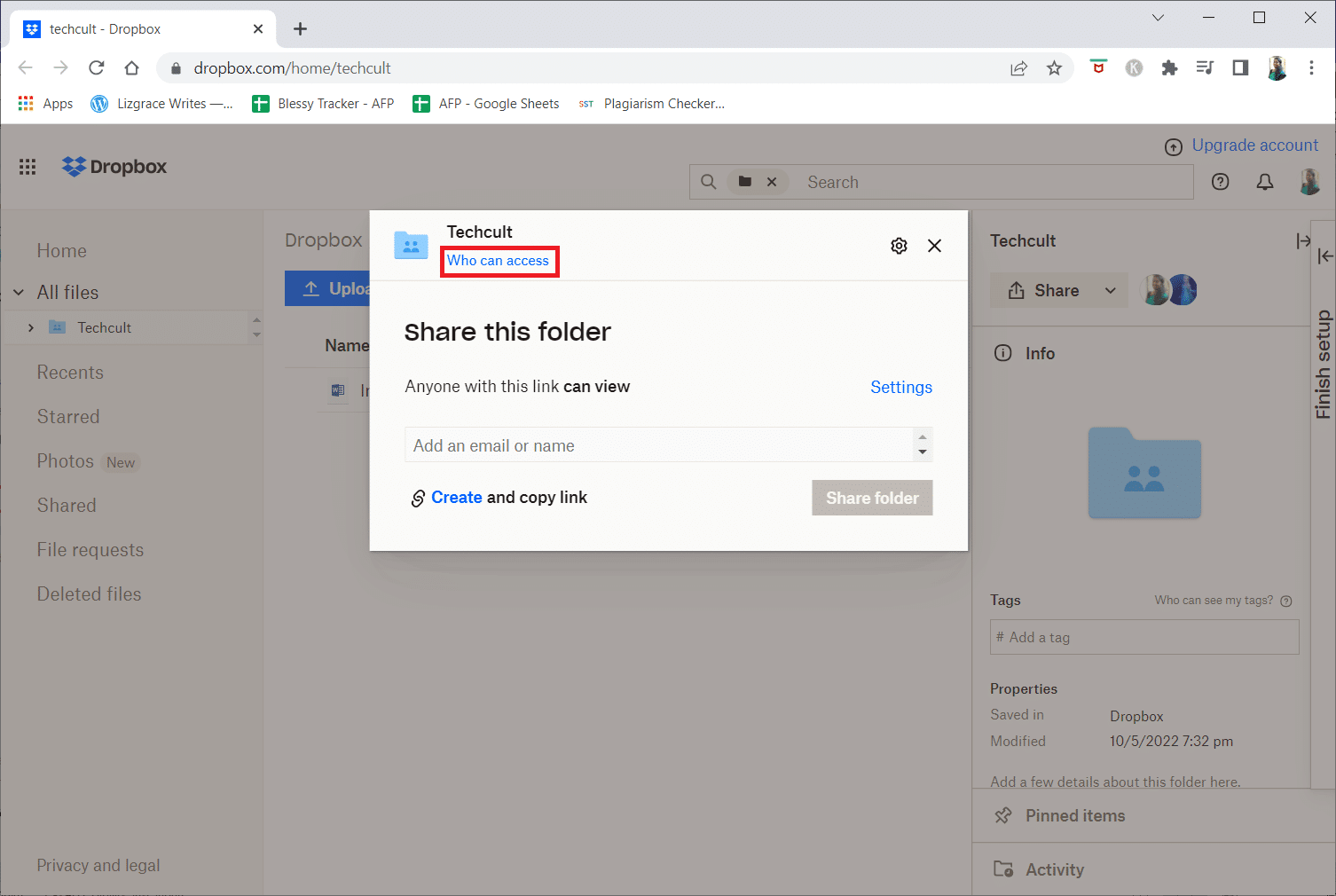
7.グループにアクセスできるすべてのユーザーのリストで、アカウントの横にある[編集可能]オプションをクリックします。
![グループにアクセスできるすべてのユーザーのリストで、アカウントの横にある[編集可能]オプションをクリックします](/uploads/article/4872/3v8YfvNopjv0lJRc.png)
8.次に、ドロップダウンメニューから[アクセスを削除]オプションをクリックします。
![ドロップダウンメニューから[アクセスを削除]オプションをクリックします](/uploads/article/4872/y0p1zCJfDPNcKhWQ.png)
9.最後に、ポップアップで[アクセスを削除]をもう一度クリックします。
![ポップアップでもう一度[アクセスを削除]をクリックします|ドロップボックスグループから自分自身を削除するにはどうすればよいですか](/uploads/article/4872/DunbqIrvOcSN9SV3.png)
また読む:iPhoneでグループテキストの人を追加および削除する方法
Dropbox個人アカウントから自分自身を削除するにはどうすればよいですか?
Dropboxグループから自分自身を削除する方法に答えた後、個人アカウントから自分自身を削除する方法を見てみましょう。
1.デスクトップブラウザでDropboxアカウントにサインインします。
2.画面の右上隅からアバターをクリックします。
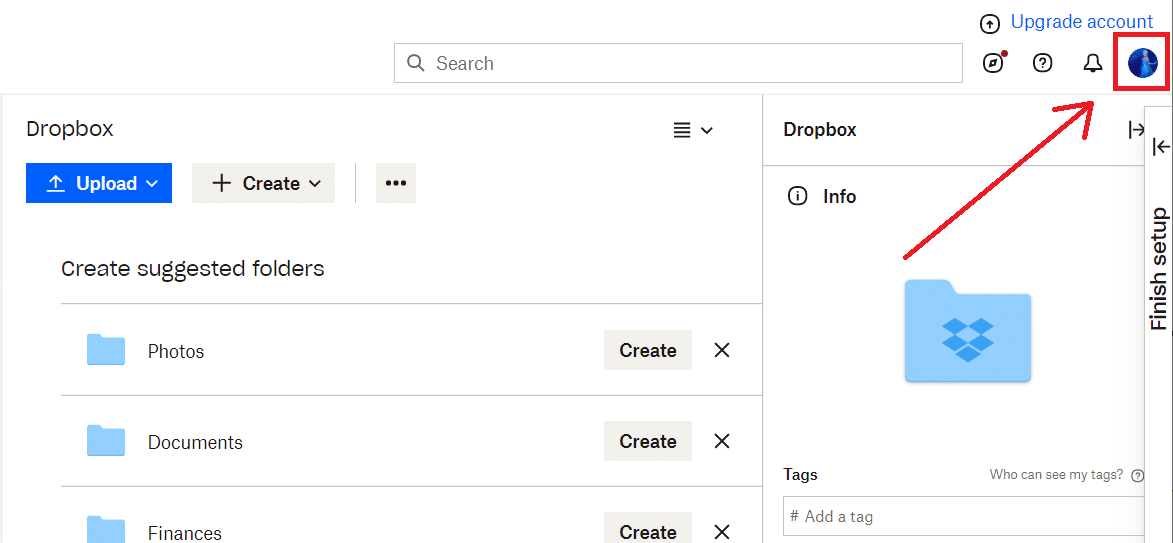
3.[設定]をクリックします。
4. [全般]タブで、下にスクロールして[アカウントの削除]セクションを見つけます。
5.以下に示すように、 [Dropboxの削除]の[アカウントの削除]オプションをクリックします。
![[ドロップボックスの削除]|[アカウントの削除]オプションをクリックします。ドロップボックスグループから自分自身を削除するにはどうすればよいですか](/uploads/article/4872/SltzZm9mF3mVzWtz.png)
6.アカウントのパスワードを入力し、退会の理由を選択して、[完全に削除]オプションをクリックします。
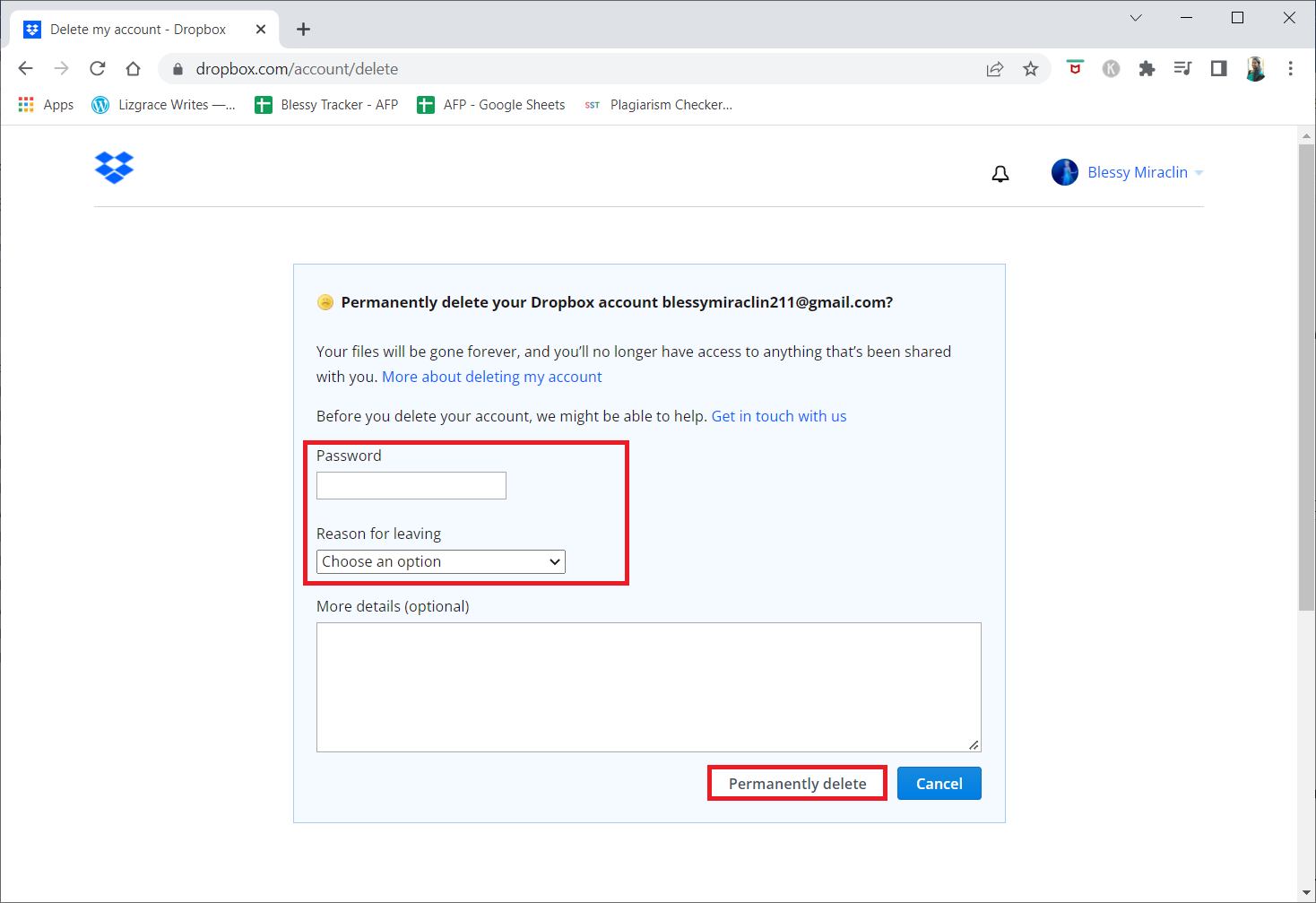
Dropboxビジネスアカウントから自分自身を削除するにはどうすればよいですか?
次の手順を使用して、Dropboxビジネスアカウントから自分自身を削除できます。
注: Dropboxビジネスアカウントから自分自身を削除するには、管理者になるか、管理者に連絡して同じことを行う必要があります。
1.DropboxWebサイトを開きます。
2.ビジネスアカウントの電子メールとパスワードを入力し、[サインイン]をクリックします。
![ビジネスアカウントの電子メールとパスワードを入力し、[サインイン]をクリックします](/uploads/article/4872/UiHAIN5o8El1DMw9.png)
3.左側のペインのメニューリストから[管理コンソール]>[請求]をクリックします。
![左側のペインのメニューリストから[管理コンソール]-[請求]をクリックします](/uploads/article/4872/mNjMDSGq2NQgfXHr.png)
4.下にスクロールして、プランのキャンセルをクリックします。
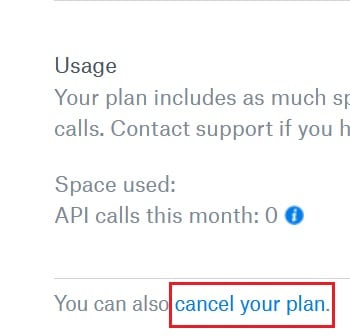
5. [以下を確認してください]で、必須のボックスフィールドにチェックを入れ、[キャンセルを続行]をクリックします。
6. [キャンセルの完了]をクリックして、削除プロセスを確認して完了します。
また読む:AndroidデバイスからGoogleアカウントを削除する方法

Dropbox共有フォルダからユーザーを削除する方法は?
今後の手順は、Dropboxグループから自分自身を削除する方法に使用される手順と多少似ています。 今後の手順で削除する権利がある場合は、Dropbox共有フォルダーからユーザーを削除できます。
1 。 DropboxのWebサイトにアクセスし、電子メールとパスワードを入力して、[サインイン]をクリックします。
2.[共有]>[目的のフォルダ名]をクリックします。
3.右ペインから[共有]をクリックします。
![右ペインから[共有]をクリックします| Dropboxアカウントを削除する方法](/uploads/article/4872/0po0MFlytMVShIb5.png)
4.[アクセスできるユーザー]オプションをクリックします。
5.以下に示すように、[編集可能]>[オプションの削除]をクリックします。
![[削除]オプションをクリックします](/uploads/article/4872/c9woLXbmNt3nIHSw.png)
6.確認ポップアップから[削除]オプションをクリックします。
Dropboxからメンバーを削除するにはどうすればよいですか?
注: Dropboxからメンバーを削除するには、ファイルを既に共有しているメンバーが必要です。
1.Dropboxのアカウントに移動します。
2.共有ファイルを開きます。
3.メンバーと共有されているファイルをクリックします。
4.[共有]をクリックします。
5.[アクセスできるユーザー]>[編集可能]>[削除]オプションをクリックします。
![[削除]オプションをクリックします|ドロップボックスグループから自分自身を削除するにはどうすればよいですか](/uploads/article/4872/fanKQMTkPGH8Km8A.png)
6.図のように、[削除]オプションをクリックしてプロセスを確認します。
![ポップアップの[削除]ボタンをクリックして確認します](/uploads/article/4872/l7RJqY4BNxyc6WAT.png)
また読む:Windows10でEAアカウントを削除する方法
ドロップボックスをビジネスからパーソナルに変更するにはどうすればよいですか?
Dropboxグループから自分自身を削除する方法を学んだ後、ビジネスアカウントを個人アカウントに切り替えることもできます。 Dropbox Businessには、次の3つのバージョンから選択できます。
- 個人向けプロフェッショナル
- 小規模チームの標準
- 大規模なチーム向けに高度
それでも、Dropboxでビジネスから個人に移行したい場合は、次のことを行う必要があります。
1.適切な管理者資格情報を使用してDropboxアカウントにログインします。
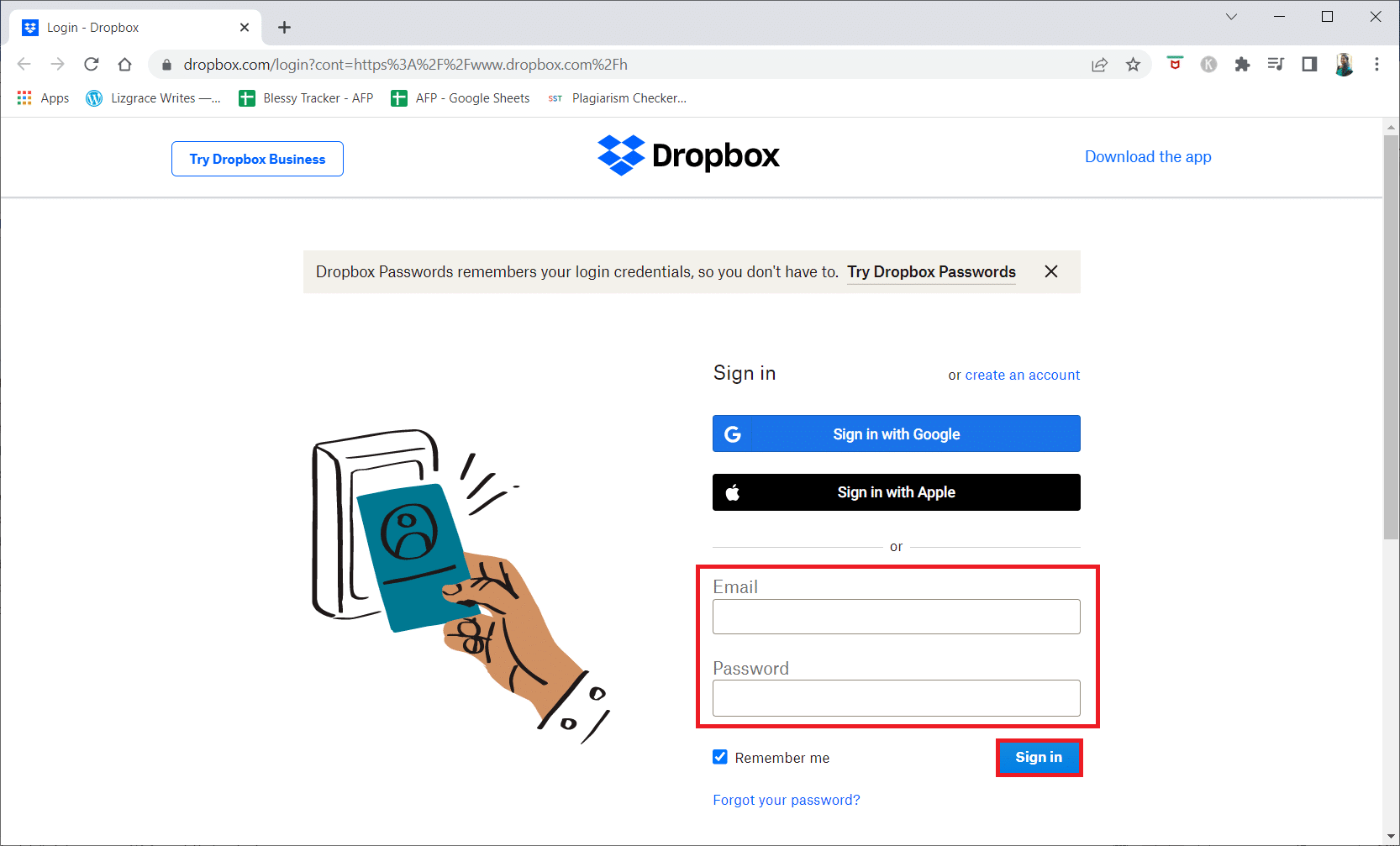
2.左側のペインで、[管理コンソール]オプションをクリックします。
3.[請求]>[プランの管理]タブをクリックします。
![[請求-プランの管理]タブをクリックします|ドロップボックスグループから自分自身を削除するにはどうすればよいですか](/uploads/article/4872/TV5Ahb39IcK2uVuP.png)
4.請求期間を月額請求オプションから切り替えます。
5.[新しい請求]オプションを選択します。
6.[プランの切り替え]オプションをクリックします。
Dropboxアカウントをキャンセルするにはどうすればよいですか?
1.DropboxWebサイトを開きます。
2.画面上部の[サインイン]オプションをクリックします。
![右上隅にある[サインイン]オプションをクリックします| Dropboxアカウントを削除する方法](/uploads/article/4872/K8sWki5uRe3WYKw9.png)
3.ビジネスアカウントの電子メールとパスワードを入力し、[サインイン]をクリックします。
4.左側のサイドバーにある管理コンソールをクリックします。
5.下にスクロールして、[プランのキャンセル]をクリックします。
6.キャンセルプロセスをサポートおよび確認するために必要な理由フィールドを選択し、[キャンセルを続行]オプションをクリックします。
![キャンセルプロセスをサポートおよび確認するために必要な理由フィールドを選択し、[キャンセルを続行]オプションをクリックします](/uploads/article/4872/I7U6zjPmMtRaLNMf.png)
7. [キャンセルの完了]をクリックして、削除プロセスを確認して完了します。
また読む:eharmonyサブスクリプションをキャンセルする方法
Dropboxアカウントを完全に削除するにはどうすればよいですか?
Dropboxグループから自分自身を削除する方法を知った後、Dropboxアカウントを完全に削除することもできます。 Dropboxアカウントを削除する方法については、以下の手順に従ってください。
1.DropboxWebサイトを開きます。
2.ログイン資格情報を入力し、[サインイン]をクリックします。
3.右上隅からアバターをクリックします。
4.[設定]をクリックします。
![[設定]|[設定]をクリックしますDropboxアカウントを削除する方法](/uploads/article/4872/7qMIICSAEh2WR0ZA.png)
5.下にスクロールして、[アカウントの削除]をクリックします。
![下にスクロールして、[アカウントの削除]をクリックします](/uploads/article/4872/3CAWREb7owrso6Vs.png)
6.アカウントのパスワードを入力し、退会の理由を選択して、[完全に削除]オプションをクリックします。
Dropbox内のファイルは、削除プロセスの30日後に削除されます。
また読む:Githubアカウントを完全に削除する方法
ドロップボックスをハードドライブから削除するにはどうすればよいですか?
Dropboxをハードドライブから削除するには、プログラムをアンインストールする必要があります。 これについては、 Windows10PCで指定された手順に従ってください。
1. Windows + Iキーを同時に押して、設定アプリケーションを開きます。
2.[アプリ]をクリックします。
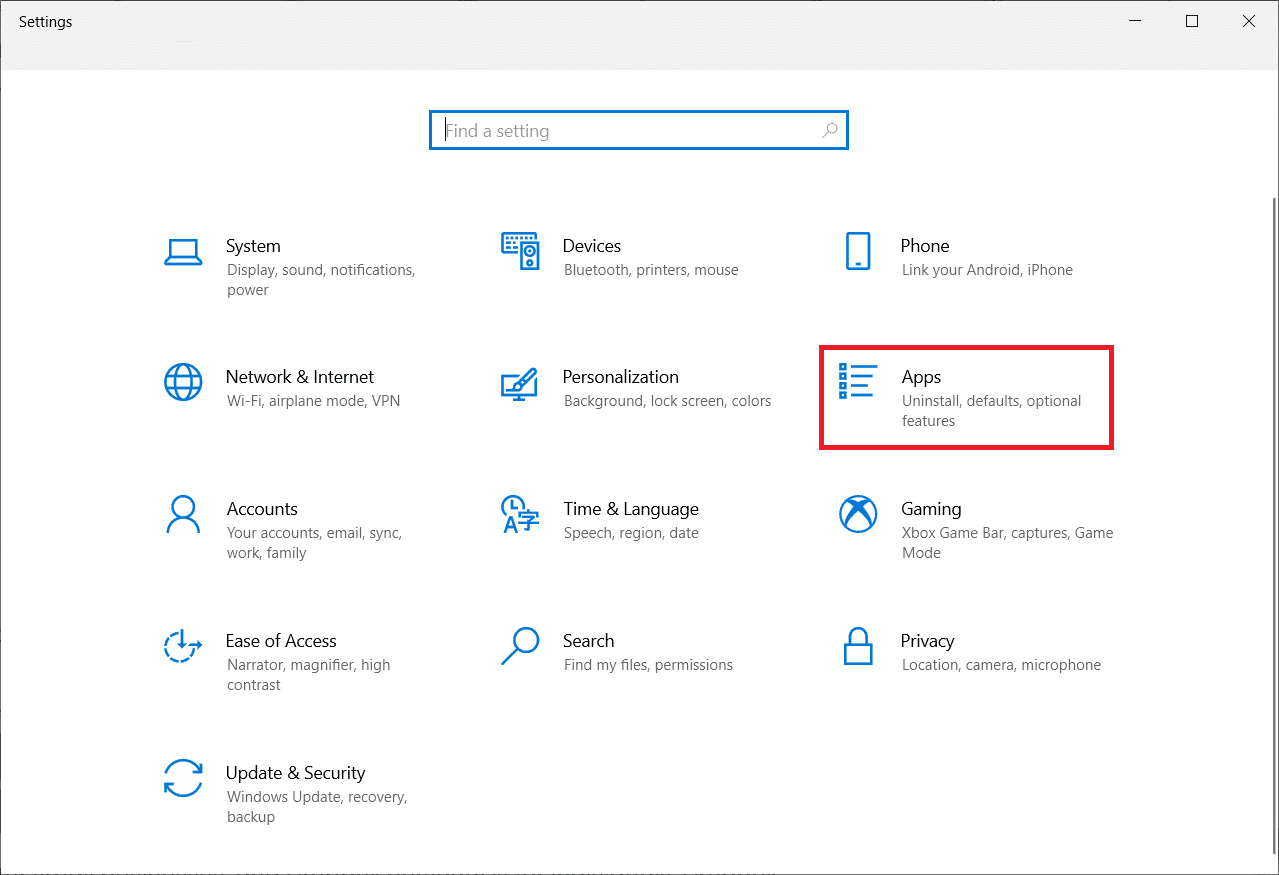
3.下にスクロールして、リストからDropboxを選択します。
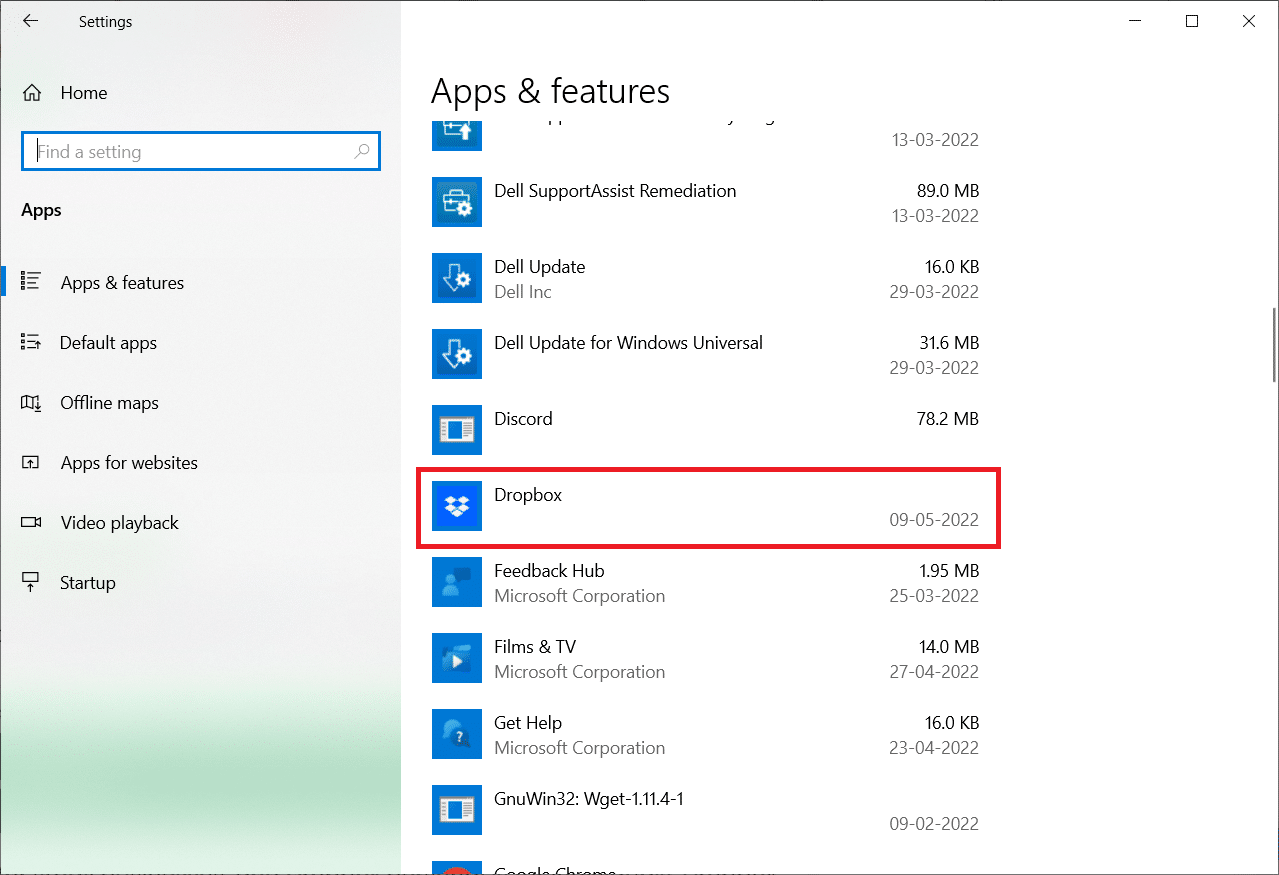
4. [アンインストール]をクリックし、ポップアップでもう一度[アンインストール]をクリックして、プロセスを確認します。
![[アンインストール]をクリックしてから、ポップアップで[アンインストール]をクリックします。ドロップボックスグループから自分自身を削除するにはどうすればよいですか](/uploads/article/4872/z7GApZ75t2avhk4L.png)
5.プロンプトで[はい]をクリックします。
6.[ Dropboxのアンインストール]ウィンドウで[アンインストール]をクリックします。
![Dropboxのアンインストールウィンドウで[アンインストール]をクリックします](/uploads/article/4872/32oSPb9Ko1YGMWcb.png)
7.アンインストールプロセスが終了したら、[閉じる]をクリックします。
![[閉じる]をクリックして、アンインストールプロセスを完了します|ドロップボックスグループから自分自身を削除するにはどうすればよいですか](/uploads/article/4872/8QKkZYgY3AlitNAL.png)
1台のコンピューターからDropboxを削除するにはどうすればよいですか?
上記で説明したように、Windows PCからDropboxを削除またはアンインストールするプロセスは、ハードドライブからDropboxを削除するプロセスと同じです。 同じ手順に従って、コンピュータからDropboxを削除します。
おすすめされた:
- 人々の削除されたInstagramの写真を見る方法
- SpotifyアカウントでHuluにログインするにはどうすればよいですか
- TikTokで赤いフィルターを削除する方法
- Androidのグループテキストから自分を削除する
Dropboxグループから自分自身を削除する方法を知っていただければ幸いです。 以下のコメントセクションから、ご質問やご提案をお気軽にお問い合わせください。 次の記事で、どのトピックについて学びたいかをお知らせください。
